6 módszer DVD-k számítógépre másolására [macOS/Windows/Linux]
Napjainkhoz képest a DVD-k lassan veszítenek a reflektorfényből, mint a különböző médiaadatok egyik elsődleges digitális tárolóeszköze. Vegyük például a számítógépeket. A felhasználók használhatják számítógépüket DVD-k másolására, de egy DVD-rippelő eszköz segítségével digitalizálhatják a médiatartalmat. Így a felhasználóknak nem kell aggódniuk a DVD-ik fizikai sérülése miatt, és a kényelem és a rugalmasság tekintetében sem kell többé küzdeniük.
Ha még mindig azon tűnődsz, hogyan teheted ezt meg, olvasd el ezt a cikket, és meríts útmutatást hat különböző eszközből, amelyek segítenek... DVD-k másolása számítógépre, beleértve a módszereiket is. Az sem baj, ha macOS, Windows vagy Linux operációs rendszert használsz, mert az itt tárgyalt eszközök és módszerek mindhárom platformmal kompatibilisek.

1. rész. DVD másolása számítógépre AnyMP4 DVD Ripperrel
A DVD-k számítógépre másolásának legjobb és legegyszerűbb módja az AnyMP4 DVD Ripper. Ez az eszköz macOS és Windows felhasználók számára is elérhető, így digitalizált formátumba rippelhetik DVD-iket, és másolatot menthetnek róluk a számítógépükre. Ez az egyik legegyszerűbb módszer ma elérhető, nagyon intuitív és egyszerű felületének köszönhetően. A minőség tekintetében a fejlett kódolásnak és a Blu-Hyper technológiának köszönhetően valóban jól tartja a médiatartalom minőségét. Végül pedig a médiaformátumok széles skáláját támogatja, ami előny azok számára, akik rugalmasságra és más platformokkal és eszközökkel való kompatibilitásra vágynak.
Így másolhatod át a DVD tartalmát a számítógépedre:
1. lépésTöltse le az AnyMP4 DVD Ripper programot a számítógépére, miközben a DVD-t behelyezte a számítógép DVD-illesztőprogramjába.
Ingyenes letöltésWindows 7 vagy újabb verzióhozBiztonságos letöltés
Ingyenes letöltésMacOS 10.7 vagy újabb verzió eseténBiztonságos letöltés
2. lépésKattintson a bal felső sarokban található „DVD betöltése” gombra, vagy kattintson a középső téglalap alakú területre a DVD betöltéséhez.
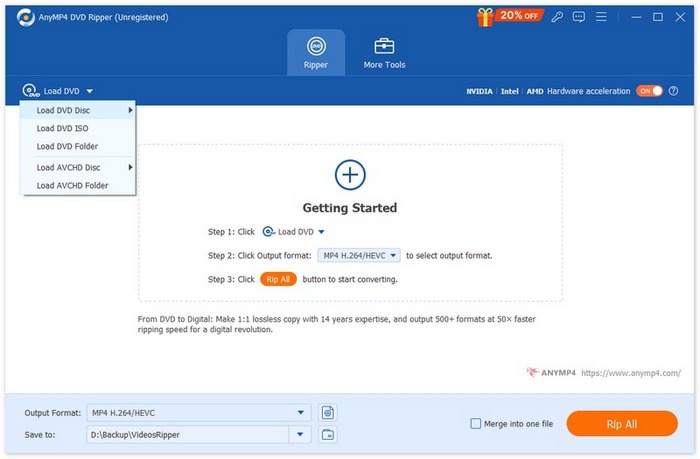
3. lépésEzután az AnyMP4 DVD Ripper elemzi a DVD-t, és az igényeidnek megfelelően szerkesztheted a címét és a kimeneti formátumot.
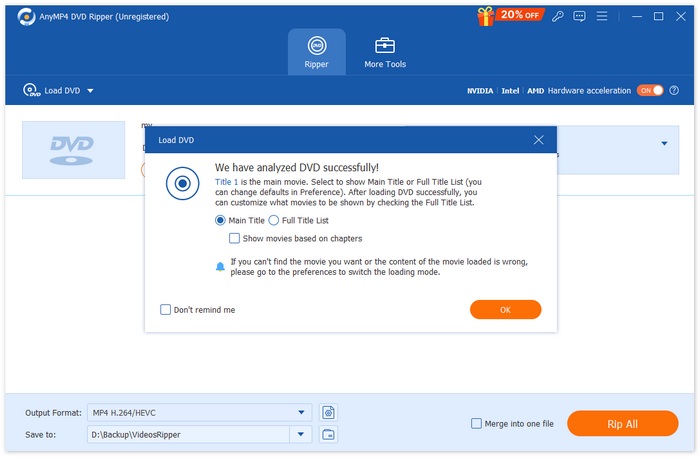
4. lépésMiután mindent beállítottál, a „Mindent bemásol” gombra kattintva digitális másolatot készíthetsz a fizikai DVD-dről. A bemásolási folyamat után a DVD tartalmának másolata közvetlenül a számítógépedre kerül.

Ha DVD-tartalom számítógépen történő másolására van szükség, az AnyMP4 DVD Ripper valóban az egyik legjobb eszköz. Először is, a DVD-k számítógépre való rippelése nagyon egyszerű, és a konverziós sebesség a GPU és CPU alapú feldolgozásnak köszönhetően kiváló. Másodszor, közvetlenül a DVD-k tartalmát másolja a számítógépre, végül pedig a felhasználók biztosak lehetnek abban, hogy DVD-tartalmuk minősége megmarad.
2. rész. Hogyan másolhatunk DVD-t számítógépre VLC segítségével
Talán hallottál már a VLC-ről, mivel ez az egyik legszélesebb körben használt médialejátszó, amely különféle médiatípusokat játít le. Nos, ez a médialejátszó DVD-k számítógépre másolására is használható, mivel képes DVD-tartalmak rippelésére is. Ezenkívül macOS, Windows és Linux rendszereken is elérhető. Van azonban valami, amit a felhasználóknak tudniuk kell arról, hogyan használhatják ezt az eszközt DVD-k számítógépre rippeléséhez. A folyamat kissé ijesztő és bonyolult lehet.
Így másolhatod át a DVD tartalmát a számítógépedre VLC-vel:
1. lépésElőször is le kell töltened és telepítened kell a VLC-t az eszközödre. Ezután be kell töltened a DVD-t.
2. lépésEzután menj a következőhöz: Média fület, és válassza ki a Konvertálás/Mentés opciót a listából.

3. lépésEzután kattintson a Lemez elemre a felső fülön, engedélyezze a DVD opciót, és válassza ki a bemásolni kívánt DVD-t Lemezeszköz.

4. lépés. Most kattintson a Konvertálás/Mentés gombra, és állítsa be a kimeneti formátumot az alábbi profil legördülő menüre kattintva.
5. lépésAlapértelmezés szerint a VLC a DVD-k Video - H.264 + MP3 (MP4) formátumba rippelését választja.

6. lépésEzt követően, a Rendeltetési hely Az alábbi szakaszban adjon nevet a kimeneti fájlnak. Így a DVD tartalma közvetlenül a számítógépére lesz mentve.

7. lépés. Ha minden beállított, kattintson a Rajt gombot a DVD rippeléséhez VLC-vel.
Bár a VLC egy nagyszerű médialejátszó szoftveralkalmazás, a rippelési folyamat létfontosságú folyamat, amikor a DVD-tartalom másolatának létrehozása számítógépen összetett és nem egyszerű a többi dedikált DVD-rippelő eszközhöz képest.
3. rész. DVD másolása számítógépre a kézifékkel
Egy másik eszköz, amellyel DVD-ket másolhatsz számítógépre, a HandBrake. Ez egy ingyenes és nyílt forráskódú eszköz, amely DVD tartalmának rippelése több platformon, például Windows, macOS és Linux rendszeren futó számítógépekre. Így a DVD rippelése után a felhasználók könnyen menthetik a tartalmát a számítógépükre.
Így másolhatod át a DVD tartalmát a számítógépedre a HandBrake segítségével:
1. lépésElőször töltsd le és telepítsd a HandBrake alkalmazást a számítógépedre.
2. lépésEzután helyezze be a DVD-t a DVD-ROM-ba, és válassza ki a DVD-t a Forrás kiválasztása. Az eszköz ezután elkezdi beolvasni a DVD-filmek címeit.

3. lépésMiután megnyitottad a DVD-t, válaszd ki a bemásolni kívánt címet a Cím legördülő menüjéből.

4. lépésEzután el kell döntened a kimeneti fájl minőségéről. Egyszerűen csak kattints az Előre beállított gombra, és szabd testre a beállításokat. Ez alatt láthatod a Formátum.. Kattintson rá, és válassza az MP4-et kimeneti formátumként.

5. lépés. Ezt követően kattintson a Tallózás gombra kattintva válasszon ki egy mappát a merevlemezén célhelyként, majd kattintson a Indítsa el a kódolást gombra az ablak tetején a DVD MP4 formátumba másolásához.

Más DVD-rippelőkhöz képest a HandBrake kevésbé bonyolult a rippelési folyamat szempontjából. Azonban nem tudja kezelni a titkosított DVD-ket. Ha védett DVD-kkel van dolgod, vagy szélesebb körű kimeneti formátumokra van szükséged, ez az eszköz nem neked való.
4. rész. DVD rippelése számítógépre a DVDFab DVD Ripper segítségével
A DVDFab DVD Ripper egy DVD-rippelő eszköz Úgy tervezték, hogy DVD-ket rippeljen különféle digitális adathordozókra. Ismert a titkosított DVD-k támogatásáról, a testreszabható kimeneti beállításokról és a GPU-gyorsítás által biztosított gyors feldolgozásról. Végül támogatja a macOS és a Windows rendszereket.
Így másolhatja át DVD tartalmát számítógépre a DVDFab DVD Ripper segítségével:
1. lépésTöltse le és telepítse a DVDfab DVD Ripper programot a számítógépére.
2. lépésEzután indítsa el az eszközt, és kattintson a Plusz gombot a DVD betöltéséhez az eszközről.

3. lépés. Ezt követően kattintson a Válasszon más címeket kimeneti formátum kiválasztásához, majd válassza ki azt a mappát a számítógépén, ahová a DVD-k másolatát menteni szeretné.

4. lépés. Végül kattintson a Rajt gombra a DVD-k digitalizálásának megkezdéséhez.

A DVDFab DVD Ripper valóban nagyszerű eszköz azoknak a felhasználóknak, akik DVD-ket szeretnének számítógépre másolni, mivel támogatja a titkosított lemezeket. Az ingyenes verziója azonban csak MP4 és MKV kimeneti formátumokra korlátozódik.
5. rész. Hogyan lehet DVD-t kivonni a számítógépre a WinXDVD segítségével
Egy másik módszer a DVD-k számítógépre másolására a WinXDVD eszköz használata. Ez a DVD-rippelő eszköz egy jól ismert és gyakran használt DVD-rippelő eszköz. Elérhető macOS és Windows rendszerekre. A DVD-lemezek különféle digitális formátumokba konvertálásának képességével a felhasználók garantáltan zökkenőmentes DVD-rippelési folyamatot biztosíthatnak.
Így másolhatja a DVD tartalmát számítógépre a WinXDVD segítségével:
1. lépésElőször töltse le és telepítse a WinX DVD Ripper Platinum alkalmazást az eszközére.
2. lépés. Töltse be a DVD-t. Ezzel az eszközzel három lehetőség közül választhat a DVD betöltéséhez. Kattintson a DVD-lemez gombot, ha fizikai DVD-t helyezett a számítógép lemezmeghajtójába, válassza a ISO-kép ha van DVD ISO fájlod a készülékeden, vagy válaszd a DVD-mappa ha a DVD-fájlok egy adott mappában vannak mentve. Ezután kattintson a rendben A folytatáshoz.

3. lépés. Ezután a bal oldali menüben Kimeneti profil, kattintson a DVD-mentés, majd válassza a Főcím tartalom szövege.

4. lépés. Végül kattintson a Célmappa az alábbi gombra kattintva válassza ki a számítógépén azt a mappát, ahová a rippelt DVD-t menteni szeretné. Ezután kattintson a Fuss gombot a DVD bemásolásának elindításához.

DVD-k számítógépre rippelése egyszerűen elvégezhető ezzel az eszközzel. A szoftver teljes funkcionalitásához azonban prémium licenc szükséges, és az ingyenes verzió korlátozhatja a hozzáférést a speciális funkciókhoz.
6. rész. DVD-t másolni számítógépre a MakeMKV segítségével
A MakeMKV szintén egy jól ismert DVD-rippelő eszköz, de csak MKV formátumba rippeli a DVD-ket. Korlátozott médiakimeneti formátumtámogatása ellenére, ha MKV formátumba szeretné rippelni a DVD-jét, és a DVD tartalmát számítógépre másolni, ez továbbra is nagyszerű eszköz. Ezért az MKV formátumba való rippelési folyamat után a felhasználók könnyen másolhatják a DVD tartalmát számítógépükre. Végül, ez az eszköz macOS, Windows és Linux rendszereken is elérhető.
Így másolhatod át a DVD tartalmát a számítógépedre a MakeMKV segítségével:
1. lépésElőször is, fel kell menned a MakeMKV hivatalos weboldalára, és rá kell kattintanod a letöltési linkre az operációs rendszerednek megfelelően.

2. lépésEzután indítsa el az eszközt, és kattintson a következőre: Nyissa meg a Fájlok elemet vagy Nyissa meg a Lemezt a videó importálásához.

3. lépésMost válaszd ki az MKV fájlként menteni kívánt címet és a megtartani kívánt zeneszámot. Ezután válaszd ki azt a mappát a számítógépeden, ahová a fájlt menteni szeretnéd, és kattints a MakeMKV ikonra az átkódolás megkezdéséhez. A kimenet közvetlenül a kiválasztott helyre lesz mentve.

A MakeMKV valójában egy dedikált DVD-rippelő eszköz, amely képes DVD-ket rippelni és másolni a számítógépre. A médiaformátumok tekintetében azonban a felhasználók csak MKV formátumban rippelhetik DVD-iket.
7. rész. DVD másolása számítógépre szoftver használata nélkül
Ha olyan eszközt keres, amely lehetővé teszi DVD-k számítógépre másolását szoftver használata nélkül, egy kicsomagolási folyamat létrehozásával.
1. lépésNyissa ki a DVD-tálcát, és helyezze be a DVD-t a számítógépbe.
2. lépésKeresse meg a meghajtót az oldalsávon a Fájlkezelő.
3. lépésVégül húzd át a VIDEO_TS mappát a lemezről a számítógépre.

Jegyzet: Ez a módszer csak nem védett DVD-k esetén működik.
8. rész. Gyakran ismételt kérdések a DVD-k tartalmának számítógépre másolásával kapcsolatban
Átmásolhatok DVD tartalmat számítógépre szoftver használata nélkül?
Igen, további szoftver nélkül is átmásolhatja a DVD tartalmát a számítógépére, ha a DVD nincs védve. Egyszerűen helyezze be a DVD-t a számítógép meghajtójába, nyissa meg a DVD mappát, és másolja át manuálisan a fájlokat. Titkosított DVD-khez vagy a tartalom más formátumba konvertálásához azonban DVD-rippelő eszközre lesz szüksége.
Melyik formátumot válasszam, amikor DVD-t rippelek a számítógépemre?
A legjobb formátum az igényeidtől és a kompatibilitási követelményektől függ. Az MP4 egy széles körben támogatott formátum, amely egyensúlyt teremt a minőség és a fájlméret között, így a legtöbb eszközhöz ideális.
Mennyi ideig tart DVD-ket másolni számítógépre?
Egy védelem nélküli DVD másolása általában 10-20 percet vesz igénybe, egy titkosítotté pedig 20-40 percet. Az AnyMP4 DVD Ripperrel a folyamat gyorsabb, körülbelül 5-10 percet vesz igénybe, a számítógép sebességétől és a DVD méretétől függően.
Következtetés
Most, hogy tudod Hogyan lehet DVD tartalmát átmásolni a számítógépre Különböző eszközök és módszerek használatával könnyedén hozzáférhetsz DVD-tartalmaidhoz a számítógépeden, és bármikor lejátszhatod azokat. De figyelj arra, hogy melyik eszköz működik a te oldaladon. A zökkenőmentes folyamat érdekében válaszd ki a számítógéped által támogatottat. Próbáld ki most bármelyik módszert, és másold át könnyedén DVD-tartalmaidat közvetlenül a számítógépedre!



 Video Converter Ultimate
Video Converter Ultimate Screen Recorder
Screen Recorder



